「これをやりたいけど、やりかたがわからない!」という状態でも、関数を探すことができる機能がExcelには備わっています。
数式バー(または数式タブ)にある「関数の挿入」ボタンを使って、使いたい関数を検索してみましょう。
「関数の挿入」ボタンの使い方
なにはともあれ押してみます。数式バーの横の「fx」ボタンをクリック。
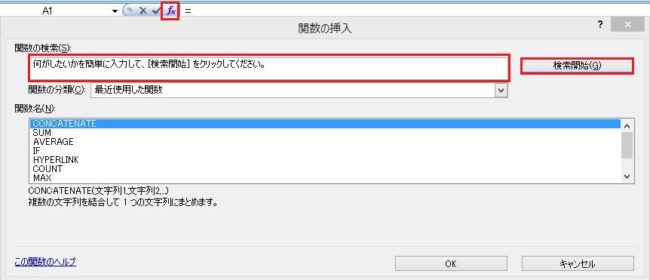
するとこのように目的を検索して関数を探す画面に入ることができます。
正直この検索はあまり親切ではないんですが、たとえば「割り算をしてその余りだけを求めたい」としましょう。
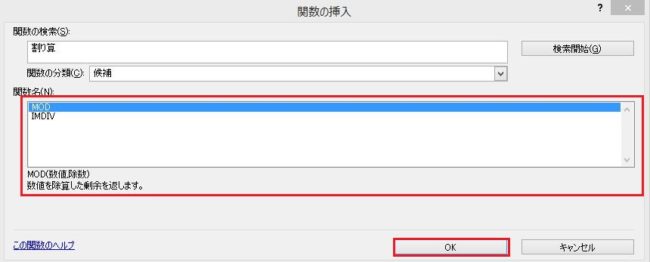
いい感じにふたつ候補が出てきました。MOD(数値,除数)といわれても関数以前に除数がわからないわけですが、よく見ると「数値を除算した過剰を返します。」と説明が書かれていますので、mod関数を選んでみることにします。
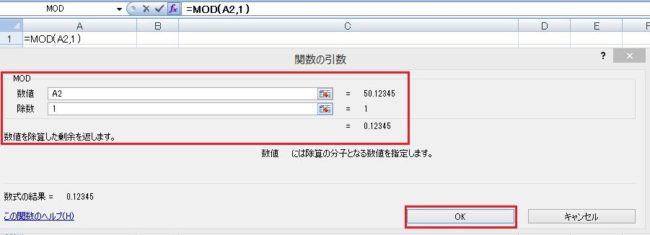
するとこのように関数の対象を入力する画面に移動することができます。ここではA2に既に数値が入力してありますので、A2セルを選び、「除数」を入力して結果を確認してみました。期待した結果が出ていると思われます。
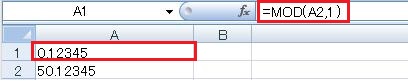
OKを押すことで関数が入力され、無事に数値を1で割った余りを求めることができました。
とまあ、このような機能です。知らない機能を探すのにはとても便利なんですが、検索機能が微妙で目的の機能を探すのにはちょっと不便、そのおかげでうちのブログの記事に存在価値があるという趣はあります。ありがとうマイクロソフト。
以上、「関数の挿入」ボタンの使い方でした。

やりたいことから方法を探すエクセル(Excel)操作・関数・VBA(マクロ)逆引きまとめ
逆引き(やりたいことから探す)Excel記事まとめ





















コメント